
Iespējams, ka nav lielākas problēmas no tiem, kas var rasties, izmantojot WhatsApp lietošanu, nevis sarakstes vēstures izlases zaudējumus. Tas ir iemesls, kāpēc Messenger nodrošina rezerves funkciju, kas radīta procesā komunikācijas procesā, nodrošinot iespēju atgūt kritiskās situācijās. Raksts parāda darbības, kas var veikt, lai atgrieztu iPhone lietotāju saturu, lai atgrieztu dialogu satura satura saturu un grupu tērzēšanas tērzēšanas tērzēšanas saturu.
Kā atjaunot tālu no WhatsApp uz iPhone korespondences
Jāatzīmē, ka IOS darbības programmas darbības princips nosaka lietotājam praktisku iespēju atgriezt korespondences vēsturi uzskata, ka esošajā vai otrā vietā. Uz iPhone, datu dublēšana Messenger palīdz izvairīties no informācijas zuduma kritiskās situācijās, un tas ir paredzēts, ka rezerves modulis ir paredzēts. Tāpēc Apple viedtālruņa lietotājs, nejauši vai apzināti izdzēsis čatā Vatsapā, ir tikai divas darbības versijas, kas ļauj atgriezt informāciju Messenger.Norādījumu izpilde no šī panta sniegs rezultātu tikai tad, ja esat iepriekš pasūtījis datu saglabāšanā, tas ir, jūs izveidojāt tērzēšanas vēstures dublējumu, izmantojot Messenger manuāli vai konfigurēt automātiskās dublēšanas ziņojumus un saturu no WhatsApp In Icloud!
Lasīt vairāk: Backup Chats WhatsApp uz iPhone
1. variants: Automātiska atgūšana
Situācijā, kad vēsture WhatsApp sarakstes, jūs vēlāk zaudējis reset iPhone uz rūpnīcas iestatījumiem; pārinstalēt ios; Ierīces zudumi vai zādzība, kurā tika uzstādīts pakalpojuma klienta pieteikums utt. Pareizākais veids, kā atjaunot informāciju, būs šādi.
- IPhone, piesakieties iCloud ar to pašu Apple ID, kas tika izmantots WhatsApp agrāk.
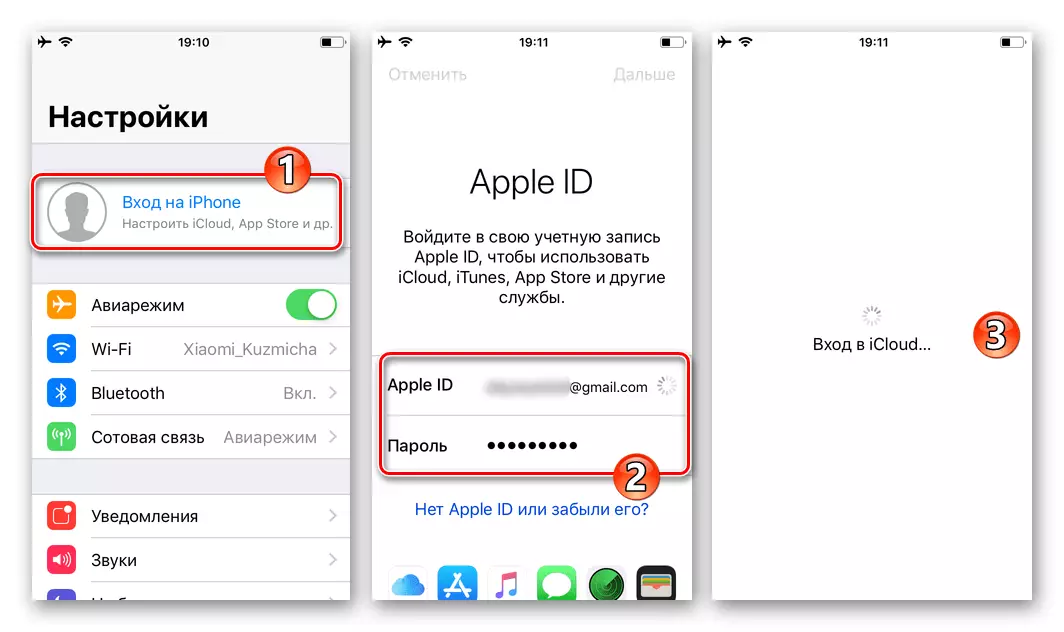
Lasīt vairāk: Ieeja Apple ID uz iPhone
- Instalējiet Messenger programmu ierīcē jebkurā no turpmāk minētajām atsaucēm šādā saitē.
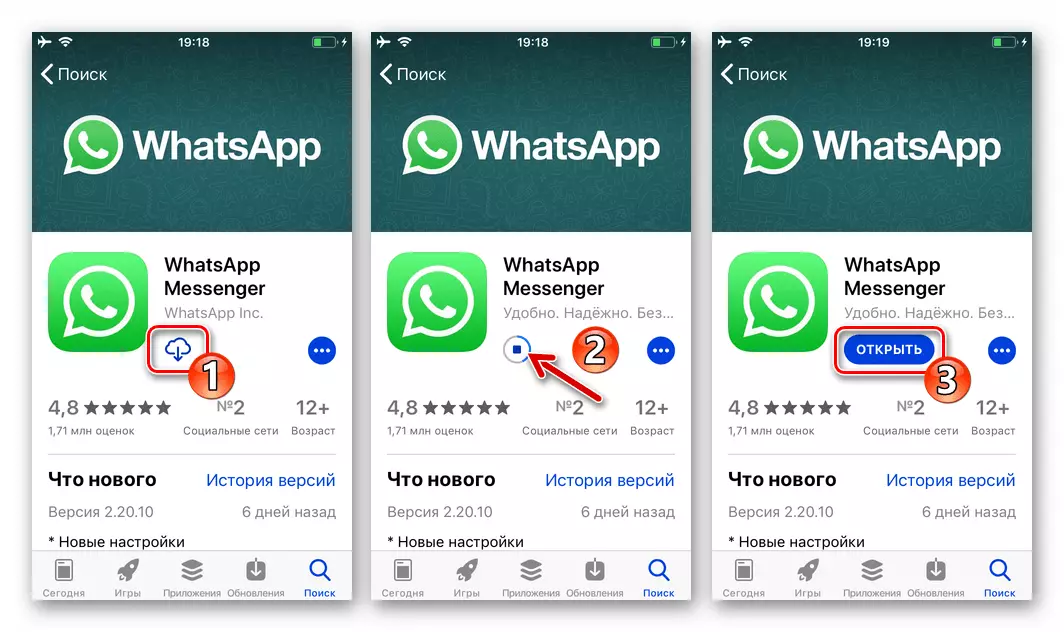
Lasīt vairāk: Kā instalēt WhatsApp Messenger uz iPhone
- Palaist vatzap par Ayos. Ievadiet savu identifikatoru, kas tiek izmantots atļaujai Messenger izveidošanas laikā, pieskarieties "Ready".
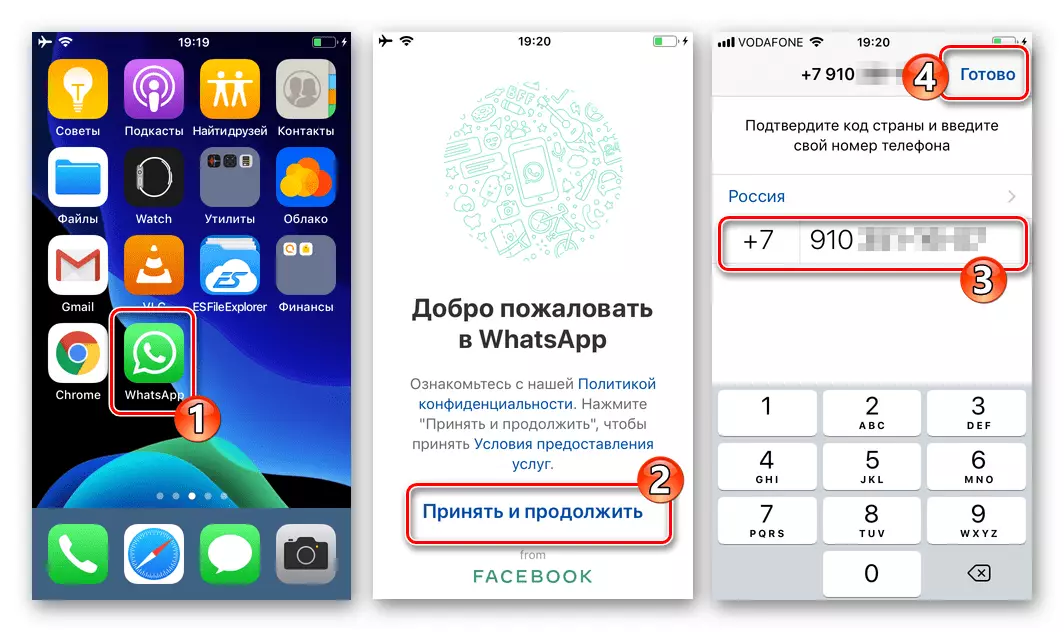
Lasīt vairāk: Kā pieteikties WhatsApp Messenger ar iPhone
- Pēc tālruņa numura apstiprināšanas, ievadot kodu no SMS nosūtīto vai saņemto zvanu pieprasītā zvana laikā, WhatsApp automātiski pārbaudīs backup klātbūtni iCloud. Ja tāds ir, programma parādīs kopijas izveides datumu un laiku, vienlaikus piedāvājot atjaunot datus no tā.
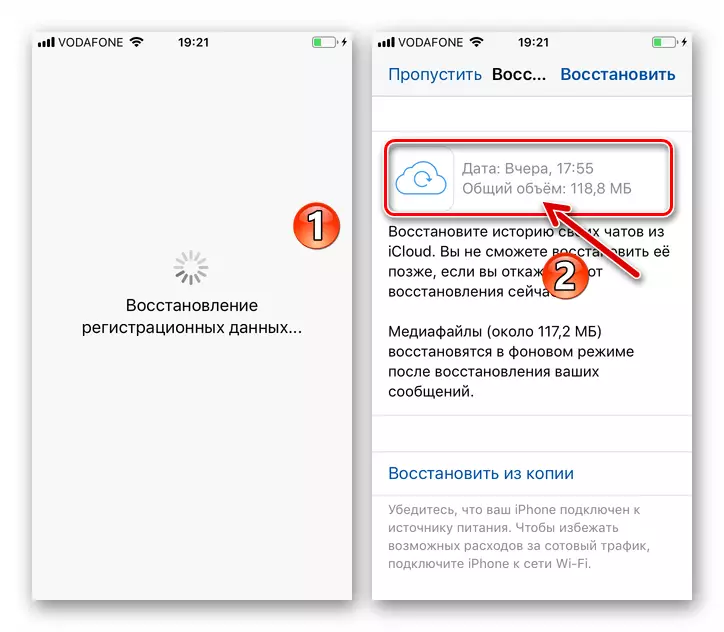
- Noklikšķiniet uz "Atjaunot no kopēšanas" un pēc tam sagaidiet, līdz Vatsap ielādē informāciju no mākoņa uzglabāšanas un pārvērš to par Messenger.
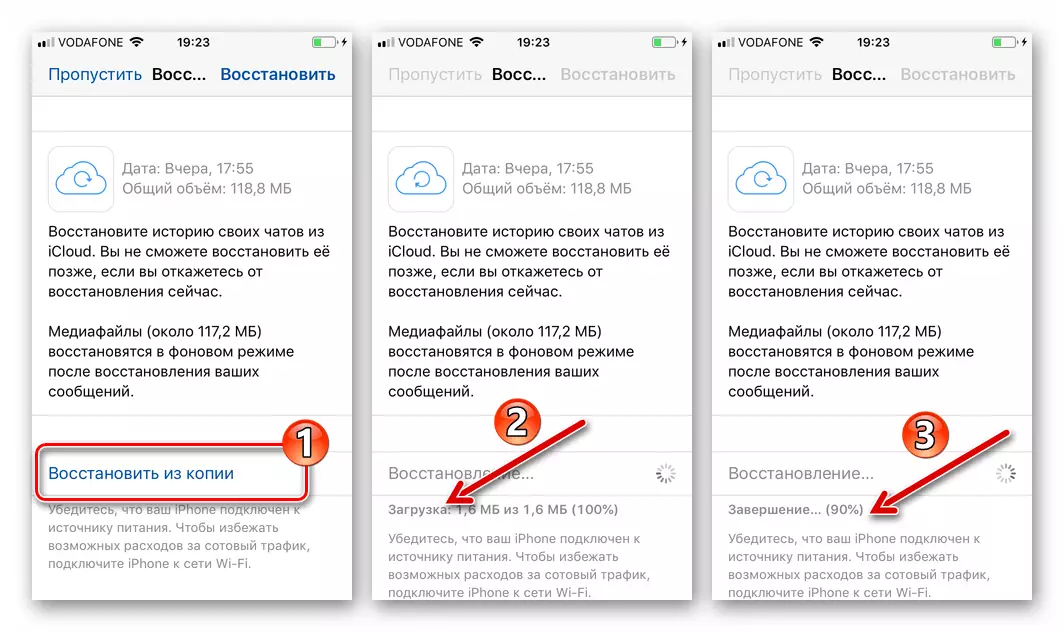
- Saņemot paziņojumu "Ziņojuma numurs atjaunots", noklikšķiniet uz "Tālāk" augšpusē ekrāna pa labi. Pēc izvēles, veikt izmaiņas datu jūsu Vatsap profila, tad noklikšķiniet uz Pabeigt.
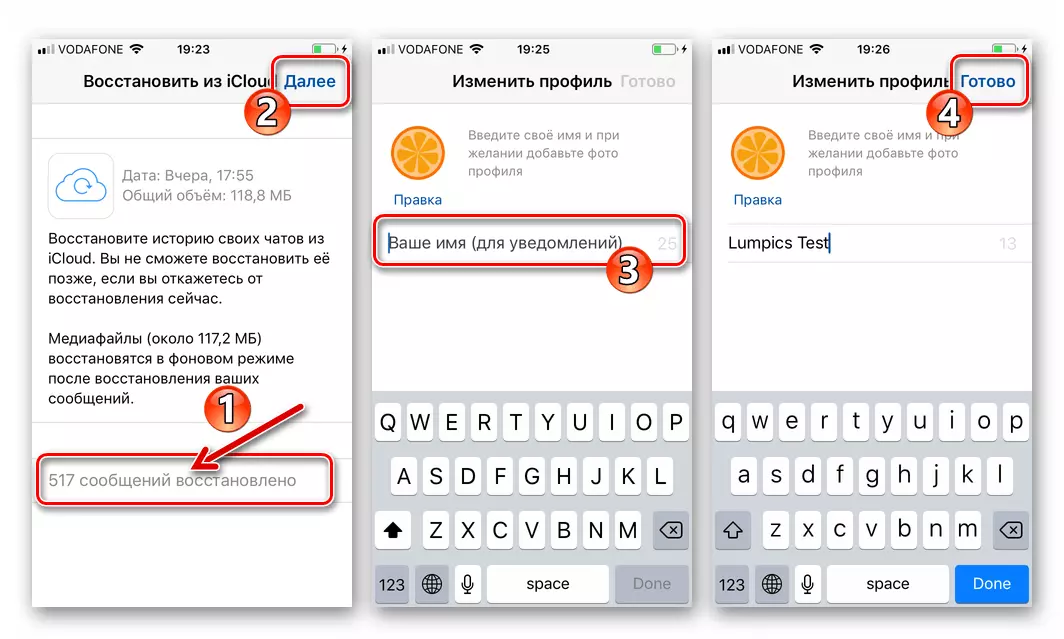
- Par šo procedūru korespondences atveseļošanās vēsture ir pabeigta - kā rezultātā Messenger parādīs dialogu un grupu tērzēšanas dublējuma un grupu tērzēšanas dublējuma laikā, un jūs varat turpināt izmantot Vatsap kā parasti.
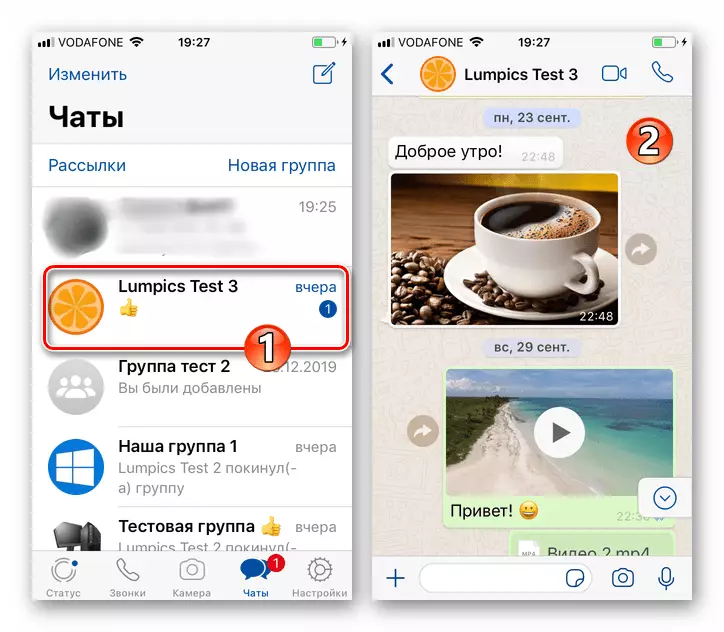
2. variants: atjaunošana "Manuāli"
Ja kāda iemesla dēļ (piemēram, tūlīt pēc nejaušas izdzēst tērzēšanu vai citu korespondenci Messenger), jums būs jāatgriež informācija WhatsApp kā tā pastāvēja pirms dzēšanas un brīdī, kad izveidotu pēdējo dublējumu, rīkoties šādi:
- Atveriet Vatsap uz iPhone un Messenger paneļa ekrāna apakšā noklikšķiniet uz "Iestatījumi".
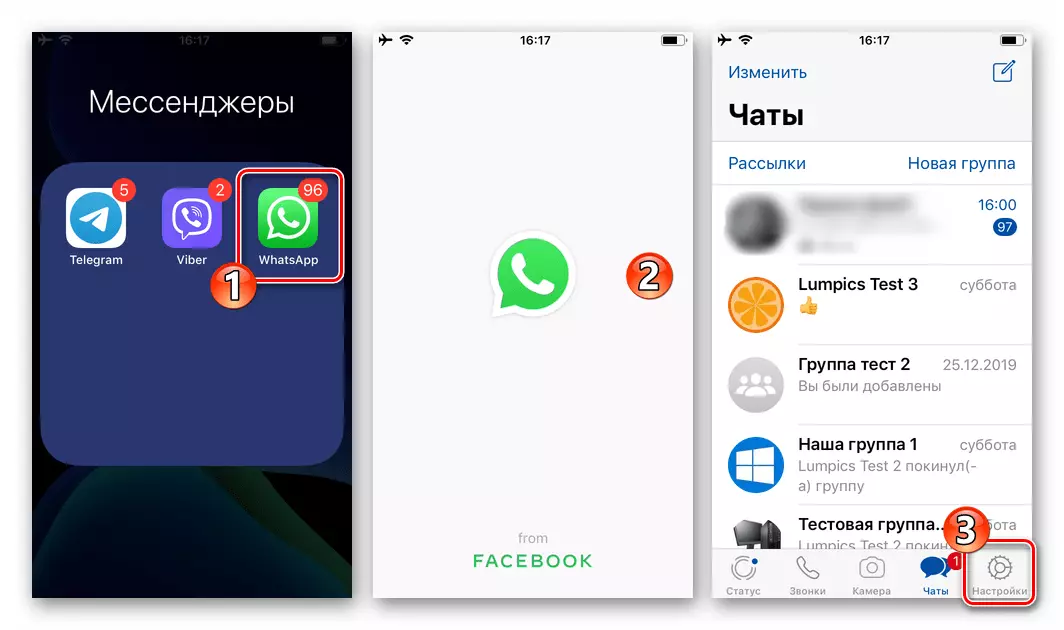
Tad dodieties no programmas parametru saraksta uz sadaļu "CHATS" un nākamajā ekrānā noklikšķiniet uz "Backup".
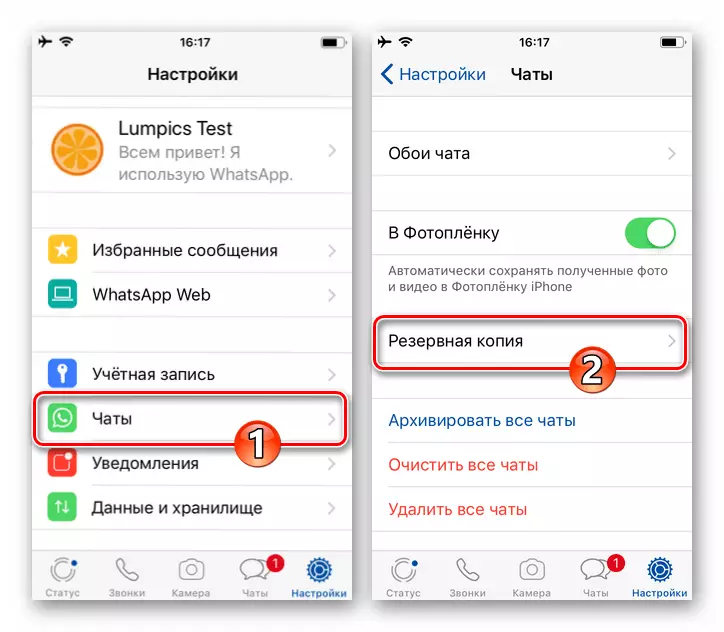
- Pārliecinieties, vai Backup iCloud pastāv - ja tā, augšpusē rezerves ekrāna, dati par datumu un laiku kopijas kopijas sarakstes vēstures vēsturi, un tas aizņem mākonis repozitorija tilpums tiek parādīts.
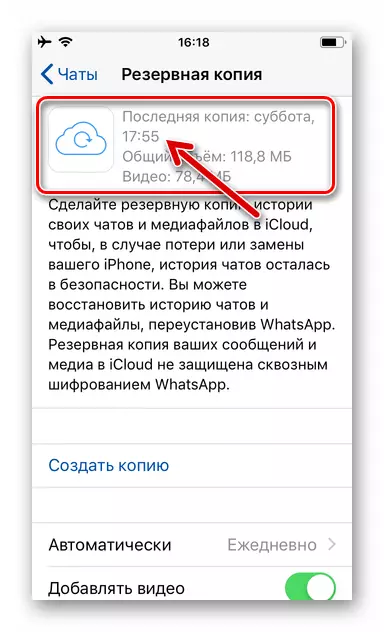
Neizveidojiet jaunu dublējumu, pretējā gadījumā tas aizstās esošo un datu atgūšanu kļūs bezjēdzīga!
- Ja korespondences vēstures "atcelšana" uz displeju uz ekrānuzņēmums uz ekrānuzņēmumu, datums un laiks ir apmierināts ar jums, nedarot neko vairāk, cieša whatsapp. Tālāk, noņemiet Messenger no iPhone, izvēloties vienu no metodēm, kas aprakstītas tālāk norādītajā pantā. Tas jādara, lai pārinstalētu pakalpojumu klientu - citā veidā, lai uzsāktu datu atgūšanas procedūru no dublējuma, ja iOS nav iespējams.
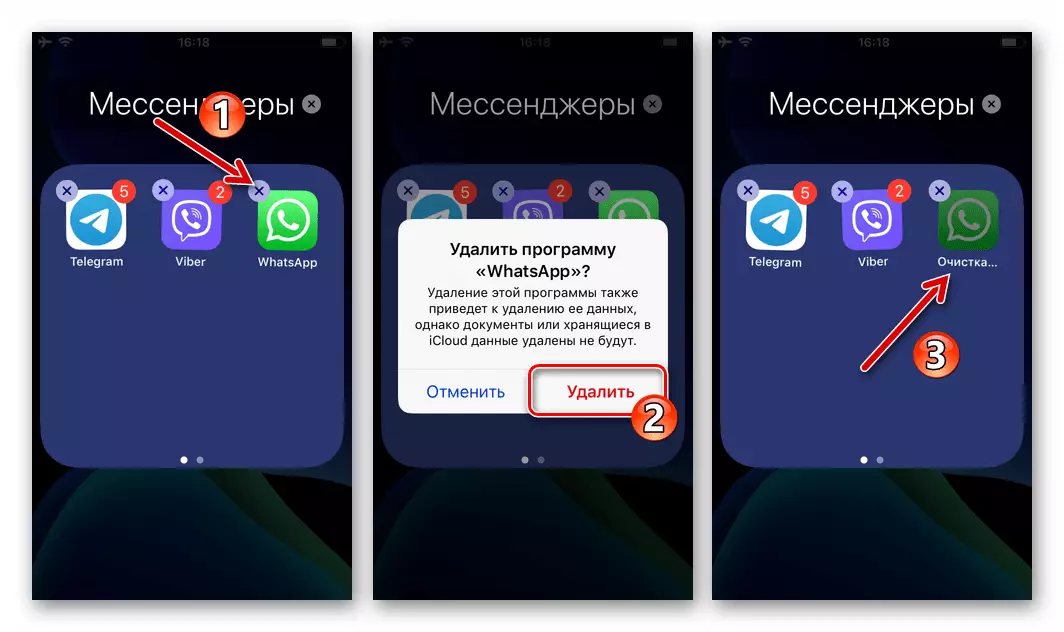
Lasīt vairāk: Kā izdzēst WhatsApp programmu ar iPhone
- Veiciet iepriekšējos norādījumus no šī panta, sākot no 2. punkta 2. punkta. Tas ir, instalēt VatSap, pārbaudiet savu tālruņa numuru, apstipriniet nepieciešamību izvietot tērzēšanas tērzēšanas dublējumu vēsturē un sagaida datu atgūšanas procedūras pabeigšanu.
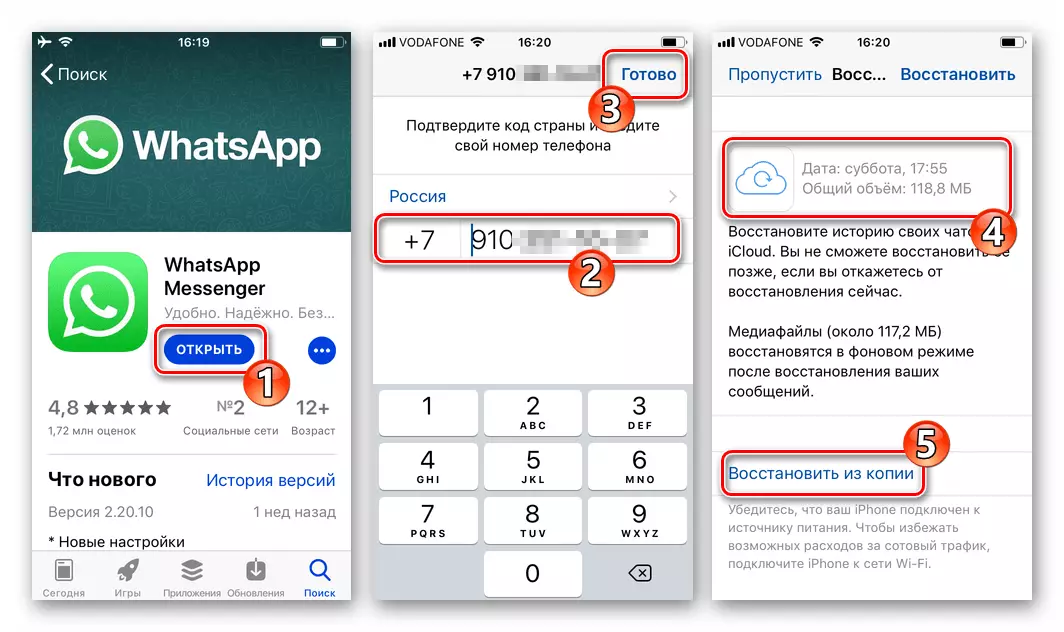
Secinājums
Neskatoties uz to, ka daudzi Apple īpašnieki, kas sniegti WhatsApp programmā IOS rezerves un atgūšanas informācijai, šķiet, nav funkcionāla, tas ļauj kritiskajās situācijās, lai gan tas nav pilnībā, bet joprojām izvairīsies no kopēšanas vēstures zaudēšanas, kas veidota laika ziņojumapmaiņas laikā.
